- 系统
- 教程
- 软件
- 安卓
时间:2021-02-16 来源:u小马 访问:次
Win10纯净版系统电脑用户在日常生活和办公中,经常会遇到需要共享文件的情况,若是一个一个发效率很慢的,为了提高办公效率,我们可以设置Win10纯净版一键共享文件,方法好用且便捷简单,那么Win10纯净版怎么一键共享文件?Win10u小马小编这就带来了Win10纯净版一键共享文件的操作方法。
方法如下:
Win10系统中打开这台电脑,打开所需要共享的文件夹,右键“共享 – 特定用户…”
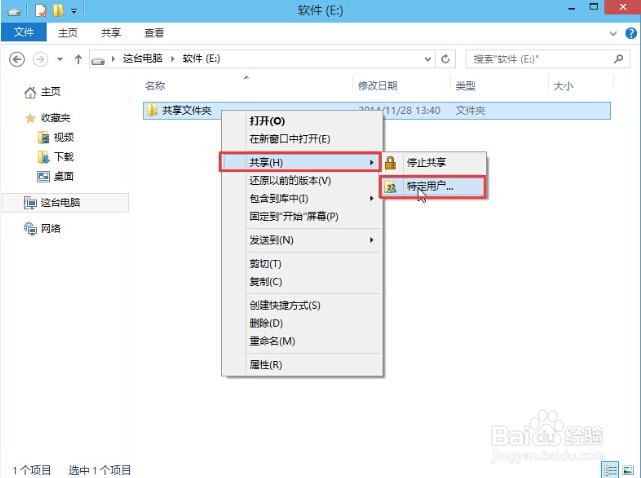
在共享文件窗口,将其添加到已存在的用户中。
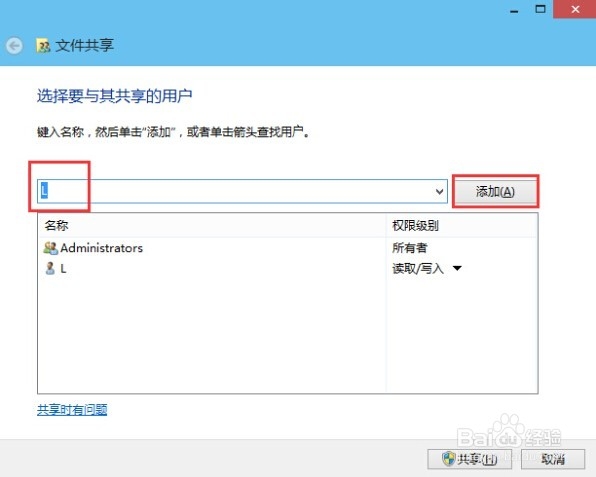
点击“共享(H)”进入下一步操作,这里可以查看到已经共享的文件夹,点击“完成(D)”完成操作
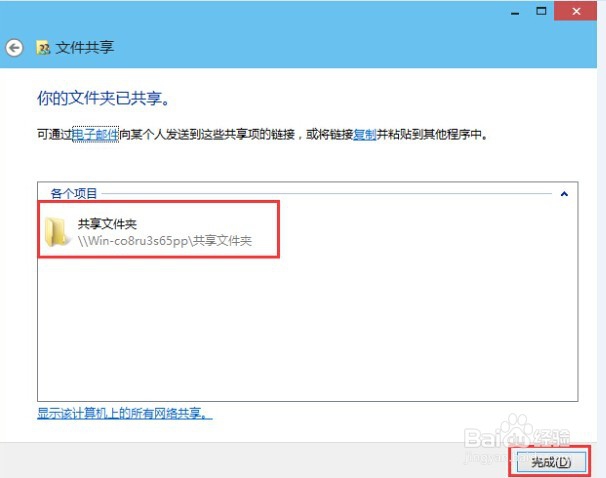
重新启动电脑

然后用另一台电脑连接共享文件测试
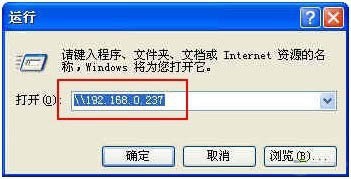
以上就是快速设置Win10纯净版系统中共享文件夹方法,有遇到此类情况或者是不懂的如何在Win10系统中设置共享文件夹的用户,可以尝试以上的方法操作看看,希望以上的方法可以给大家带来更多的帮助。





